电脑设置路由器连接网线的步骤(简单实用的教程)
5
2025-04-09
在现代网络通信中,路由器扮演着至关重要的角色。它不仅是网络信号传输的核心设备,更是我们享受高速互联网的桥梁。当面对收发器宽带路由器的设置时,很多新手可能会感到手足无措。本文将为您提供一套详细的设置步骤,帮助您轻松配置自己的路由器,确保网络信号的畅通无阻。
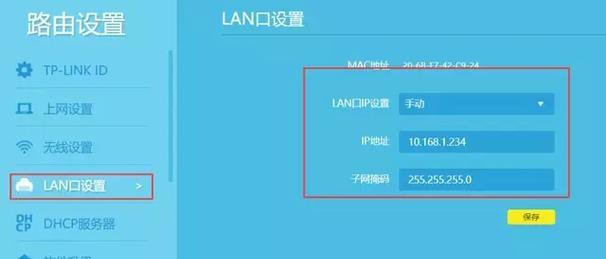
1.1什么是收发器宽带路由器?
在开始设置之前,我们需要明白什么是收发器宽带路由器。简单来说,它是一个将宽带信号转换为无线或有线网络信号的设备,让我们可以通过Wi-Fi或以太网连接到互联网。了解其基本工作原理及功能是配置的第一步。
1.2选择合适的路由器
不同的路由器可能有不同的设置界面和功能选项。在购买之前,建议根据个人需求(比如房间大小、支持的设备数量、预期的网络速度等)选择合适的路由器型号。
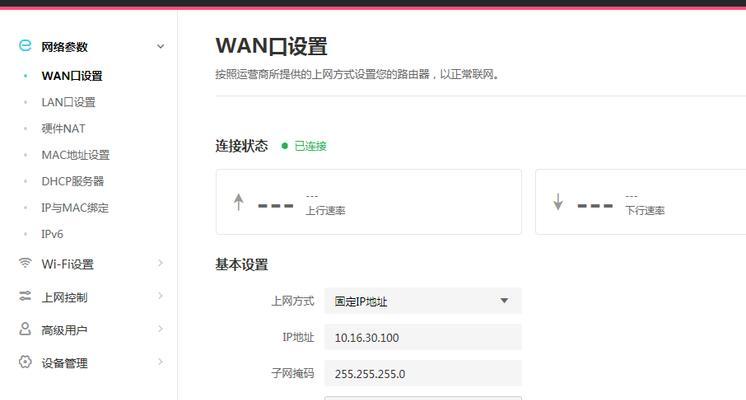
2.1连接电源
将收发器宽带路由器插上电源适配器,并确保电源开关处于开启状态。
2.2连接调制解调器和路由器
接下来,使用网线将调制解调器(Modem)的LAN端口连接到路由器的WAN端口上。确保所有连接均稳固可靠。

3.1访问路由器管理界面
打开计算机或手机的浏览器,在地址栏输入路由器的IP地址(通常在路由器背部标签上标明)。按下回车,进入登录页面。
3.2路由器登录
使用默认的管理员用户名和密码登录路由器(同样可在路由器背部标签中找到)。首次登录后建议立即更改默认的登录信息以保证安全性。
3.3设置宽带连接类型
登录后,选择“宽带设置”或“WAN设置”,根据自己的宽带类型选择“PPPoE”、“动态IP”或“静态IP”等连接方式,并输入相应的账号和密码。如果不清楚自己的宽带类型,请咨询网络服务提供商。
3.4设置无线网络
在“无线设置”或“无线网络”选项中,设置无线网络名称(SSID)和密码。建议设置强密码以提高网络安全。
3.5确认并保存设置
所有设置完毕后,检查无误,点击“确认”或“保存”按钮保存配置。路由器将重启并自动连接到互联网。
4.1网络连接测试
使用已连接网络的设备尝试访问网页,确保网络已经成功连通。如果无法访问,请检查之前的设置步骤是否正确。
4.2路由器优化
根据使用体验,可能需要进入“高级设置”调整QoS、带宽限制等选项,以优化网络性能。
5.1忘记路由器密码
如果忘记登录密码,可以通过路由器的“重置”按钮,按照说明书上的步骤恢复出厂设置。
5.2连接不稳定
若遇到连接不稳定的问题,检查路由器位置是否合理,尝试更新路由器的固件版本,或者联系网络服务提供商寻求帮助。
5.3无法访问路由器设置界面
如果无法访问路由器设置界面,检查网线连接是否正确,确认已开启路由器,然后尝试使用其他设备或浏览器访问。
综上所述,通过以上六个部分的详细指导,您应该能够顺利完成收发器宽带路由器的设置。记住,一个好的网络环境能有效提升您的工作和生活质量。希望本文能够帮助您快速搭建起稳定、安全的网络环境。
版权声明:本文内容由互联网用户自发贡献,该文观点仅代表作者本人。本站仅提供信息存储空间服务,不拥有所有权,不承担相关法律责任。如发现本站有涉嫌抄袭侵权/违法违规的内容, 请发送邮件至 3561739510@qq.com 举报,一经查实,本站将立刻删除。